NTP : Synchroniser son domaine avec un serveur de temps
Pour le bon fonctionnement de cette fonctionnalités native de Windows comme kerberos qui permet d’authentifier les utilisateurs sur votre domaine, il est primordial que vos postes clients ainsi que votre contrôleur de domaine (AD pour Active Directory) soit à la même heure. Un exemple concret, si vous avez un serveur TSE ou il est 10h et un poste client à 23h vous ne pourrez pas depuis votre client vous connecter au serveur TSE (ceci est véridique est fut le cas d’un long bug que l’on à eu du mal a résoudre dans l’entreprise ou je travaille). Pour cela le plus simple est donc de synchronise votre AD avec un serveur NTP.
Mettre à jour son AD avec un serveur NTP
La première des choses et donc de mettre à jour son contrôleur de domaine. Pour cela ouvrir un invite de commande suivante :
w32tm /config /update /manualpeerlist:"0.fr.pool.ntp.org,0x8 1.fr.pool.ntp.org,0x8 2.fr.pool.ntp.org,0x8 3.fr.pool.ntp.org,0x8" /syncfromflags:MANUAL
Pour windows 2008 et inférieur, la commande est celle-ci :
net time /setsntp:"0.fr.pool.ntp.org 1.fr.pool.ntp.org 2.fr.pool.ntp.org
Ici je me synchronise donc avec les serveurs du site pool.ntp.org car pour moi c’est là ou il y a le plus grand choix de serveur de temps.
Ensuite on se met à jour : w32tm /config /update et on se synchronise : w32tm /resync
Enfin je vous conseille de redémarrer les services de temps : net stop w32time puis net start w32time.
Mettre à jour ses clients avec le même serveur NTP
Aucune opération n’est à faire pour les postes se trouvant dans le domaine. Ils vont se mettre à jour automatiquement
Pour les postes configurés en WORKGROUP, il faut d’exécuter la commande suivante:
w32tm /config /update /manualpeerlist:"MON_AD,0x8" /syncfromflags:MANUAL,DOMHIER
net stop w32time puis net start w32time.
Vous pouvez aussi ajouter une option dans le DHCP Windows, ainsi tous les clients compatibles se mettront à jour automatiquement.
Plus d’information sur le Network Time Protocol : Network Time Protocol — Wikipédia